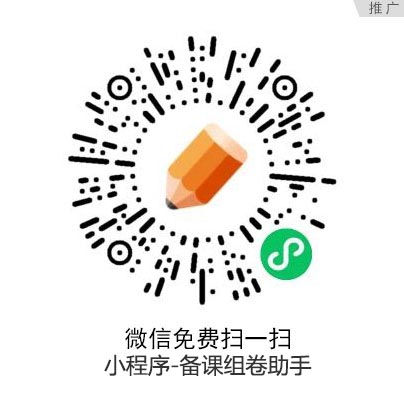选择题

- A、 “图片工具格式”选项卡→调整组→更正
- B、 “图片工具格式”选项卡→调整组→艺术效果
- C、 “图片工具格式”选项卡→图片样式
- D、 “图片工具格式”选项卡→大小→“裁剪”→“裁剪为形状”
填空题
[1](A)屏幕显示向上翻一面
(B)屏幕显示向下翻一面
(C)光标快速向右移至行尾
(D)光标快速移到文件头
[2](A)删除光标所在位置上的一个字符
(B)存盘返回
(C)插入与修改状态转换
(D)光标快速向左移至行首
判断题
操作题
⑴设置纸张方向为横向;页面页边距为上下左右各2厘米;
⑵设置标题文字字体为黑体,字号二号,居中对齐;设置正文段落首行缩进2字符,行距为固定值20磅;
⑶将“Z:\409”下的图片文件“交互场景.jpg”插入到文中恰当的位置,调整大小,设置图片为“四周型环绕”;
⑷将正文分成两栏,栏间距3字符;
⑸操作完毕后将文件以原文件名保存。
一方有难,八方支援。疫情发生之后,各地爱心物资源源不断驰援武汉。以下是一份物资清单,请你根据清单内容,建立一份电子表格,以便签收与存档。
| 物资清单如下: 华昀集团捐赠酒精80吨、口罩50万只、防护服100套、防护面罩3000套 馨雅实业捐赠酒精100吨、口罩50万只、防护服50套、防护面罩2000套 华夏控股捐赠酒精30吨、口罩20万只、防护服100套、防护面罩1000套 大地置业集团捐赠酒精50吨、口罩85万只、防护服+防护面罩5000套 |
制作要求:
⑴按照上图所示,规划并创建表格,正确输入表内文字。
⑵合理设置标题及表中文字格式,所有文字、数字“水平居中”对齐。(不使用默认值)
⑶用“合并单元格”的方式体现“防护服+防护面罩5000套”。
⑷为表格添加适合的框线和底纹(不使用默认值)。
⑸表格的行高、列宽可根据文字内容来调整,以合适为主。
⑹将作品以“班级+姓名”命名保存,提交至教师机。
打开试卷使用素材文件夹下的多媒体作品“低碳生活 绿色出行.pptx”进行以下操作并保存:

⑴将第1张幻灯片中的图片设置动画为“进入”下的“形状”效果,效果选项的方向 为“缩小”,开始方式为“上一动画之后”。
操作方法: 选中第一张幻灯片中的图片→单击 “”(切换 动画)选项卡→“动画”组中的“形状”效果 →在“效果选项”中 选择方向为“缩小”→在“”(计时 高级动画)组中选择开始:“上一动画之后”。
⑵设置幻灯片切换效果为“华丽型”下的“涟漪”,效果选项为“从右上部”,“全部应用”;
操作方法:选中任意一张幻灯片→单击“ ” (切换 动画)选项卡中“华丽型”下的“涟漪”→在“效果选项”中选择“从右上部”→在“计时”组中单击“ ”(全部应用 持续时间)即可。
⑶设置所有幻灯片的主题为“波形”;
操作步骤:选中任意一张幻灯片,单击“ ” (开始 设计)选项卡 “”(主题 背景)组中的“波形”。
⑷在第14张幻灯片中插入“动作按钮:后退或前一项”,超链接到第2张幻灯片。
操作方法:选中第14张幻灯片→单击“插入”选项卡→“”(图像 插图)组中的“形状”下拉菜单中的“”(动作按钮 标注)中的“后退或前一项”按钮→在对话框中选择超链接到:“第2张幻灯片” →单击“确定”按钮。
⑸设置幻灯片的背景为填充效果纹理中的“新闻纸”,“全部应用”。
操作方法:选中任意一张幻灯片,单击“”(插入 设计)选项卡→单击“背景”组中的 ![]() 按钮→在弹出的菜单中选择“填充”下的“”(图片或纹理填充 图案填充)→选择“纹理”下的“新闻纸”→单击“全部应用”→“关闭”按钮。
按钮→在弹出的菜单中选择“填充”下的“”(图片或纹理填充 图案填充)→选择“纹理”下的“新闻纸”→单击“全部应用”→“关闭”按钮。
⑹将演示文稿以原文件名保存在考生文件夹下。
操作步骤:执行“文件”→“保存”命令。
打开操作题素材文件夹下的Word文档“落雪之声大如雷.docx”(文章内容如下),完成下列操作。